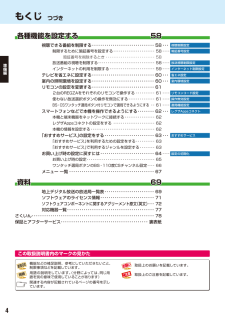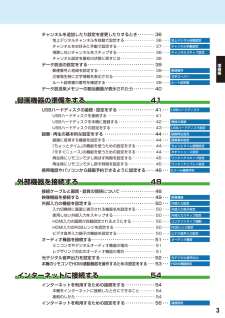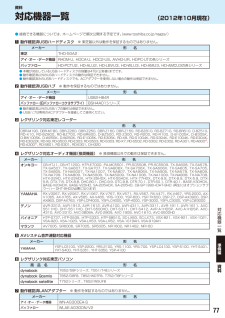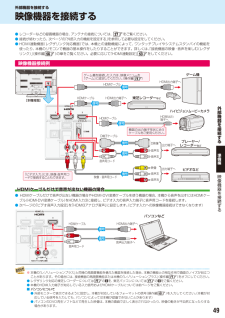Q&A
取扱説明書・マニュアル (文書検索対応分のみ)
"レグザ" 一致するキーワードは見つかりませんでした。
"レグザ"14 件の検索結果
もくじ つづき各種機能を設定する58視聴できる番組を制限する ・・・・・・・・・・・・・・・・・・・・・・・・・・・・・・ 58 ・・・視聴制限設定制限するために暗証番号を設定する ・・・・・・・・・・・・・・・・・・・・・・ 58 ・・・・暗証番号設定準暗証番号を削除するとき ・・・・・・・・・・・・・・・・・・・・・・・・・・ 58放送番組の視聴を制限する ・・・・・・・・・・・・・・・・・・・・・・・・・・・・・・ 58 ・・・・放送視聴制限設定編インターネットの利用を制限する ・・・・・・・・・・・・・・・・・・・・・・・・ 59 ・・・・インターネット制限設定備テレビを省エネに設定する ・・・・・・・・・・・・・・・・・・・・・・・・・・・・・・ 60 ・・・室内の照明環境を設定する ・・・・・・・・・・・・・・・・・・・・・・・・・・・・・・ 60 ・・・リモコンの設定を変更する ・・・・・・・・・・・・・・・・・・・・・・・・・・・・・・ 61省エネ設定室内環境設定2台のREGZAをそれぞれのリモコンで操作する ・・・・・・・・・・ 61 ・・・・リモコンコード設定使わない放送選択ボタンの操作を...
チャンネルを追加したり設定を変更したりするとき ・・・・・・・・ 36地上デジタルチャンネルを自動で設定する ・・・・・・・・・・・・・・・・ 36 ・・・・地上デジタル自動設定チャンネルをお好みに手動で設定する ・・・・・・・・・・・・・・・・・・・・ 37 ・・・・チャンネル手動設定視聴しないチャンネルをスキップする ・・・・・・・・・・・・・・・・・・・・ 38 ・・・・チャンネルスキップ設定チャンネル設定を最初の状態に戻すには ・・・・・・・・・・・・・・・・・・ 38準データ放送の設定をする ・・・・・・・・・・・・・・・・・・・・・・・・・・・・・・・・ 39備郵便番号と地域を設定する ・・・・・・・・・・・・・・・・・・・・・・・・・・・・・・ 39 ・・・・郵便番号災害発生時に文字情報を表示させる ・・・・・・・・・・・・・・・・・・・・・・ 39 ・・・・文字スーパールート証明書の番号を確認する ・・・・・・・・・・・・・・・・・・・・・・・・・・ 39 ・・・・編ルート証明書データ放送用メモリーの割当画面が表示されたら ・・・・・・・・・・ 40録画機器の準備をする41USBハードディスク...
資料対応機器一覧(2012年10月現在)● 接続できる機器については、ホームページで順次公開する予定です。www.toshiba.co.jp/regza/)(動作確認済USBハードディスク ※ 東芝製以外は動作を保証するものではありません。メーカー形 名東芝THD-50A2アイ・オー ・データ機器 RHDM-U、HDCA-U、HDC2-US、AVHD-UR、HDPC-UTの各シリーズバッファローHD-PCTU2、HD-ALU2、HD-LBVU3、HD-WLU3、HD-AMU3、HD-AMCU3の各シリーズ● 本機が対応しているUSBハードディスクの容量は4TB(公称値)までです。● 動作確認済以外のUSBハードディスクの動作は保証できません。● 動作確認済みのUSBハードディスクでも、ACアダプターを使用しない場合の動作は保証できません。動作確認済USBハブ ※ 動作を保証するものではありません。メーカー形 名USB2-HB4Rアイ・オー ・データ機器バッファロー (旧バッファローコクヨサプライ) BSH4A01シリーズ● 動作確認済以外のUSBハブの動作は保証できません。● USBハブは専用のACアダプ...
外部機器を接続するオーディオ機器を接続するミニコンポやデジタルオーディオ機器の場合● ミニコンポなどのオーディオ機器に接続するとき本機の音量を最小に調節し、ミニコンポなどのオーディオ機器で音量を調節してご使用ください。オーディオ機器が対応しているデジタル音声入力に従って、次ページの「光デジタル音声出力」の設定をします。● サンプリングレートコンバーター内蔵のMDレコーダーやDATに接続するときMDレコーダーやDATの光デジタル音声入力端子に接続すれば、高音質で録音して楽しむことができます。次ページの「光デジタル音声出力」「PCM」をに設定します。● MPEG-2 AACデコーダーに接続するときデジタル放送のMPEG-2 AAC方式の信号を、MPEG-2AACデコーダーで楽しむことができます。次ページの「光デジタル音声出力」「デジタルスルー」をまたは「サラウンド優先」に設定します。レグザリンク対応のオーディオ機器の場合● レグザリンク対応のオーディオ機器を本機にHDMIケーブルで接続すれば、本機のリモコンでオーディオ機器の音量を調節するなどの操作ができます。● オーディオ機器のHDMI入力端子にレグザリンク対応...
外部機器を接続する本機のリモコンでHDMI 連動機器を操作するための設定をする● 本機のリモコンでレグザリンク対応機器(HDMI連動機能対応機器)の基本操作をしたり、本機の操作で東芝レコーダーに録画・予約をしたり、その他各種の連動動作をさせたりするための設定をします。● お買い上げ時、本機はHDMI連動機能を使用するように設定されています。接続機器側の設定も必要です。ご確認ください。1を押し、とで「設定」「レ⇨グザリンク設定」 「HDMI 連動設定」⇨の順に進むUSBハードディスク設定外部連携設定録画再生設定HDMI連動設定設定する項目をで選び、HDMI連動機能を押す使用するHDMI連動機器リストリモコン動作モードテレビ優先連動機器→テレビ入力切換連動する連動機器→テレビ電源連動するテレビ→連動機器電源オフ連動するPC映像連動使用するAVシステム連動使用するAVシステム音声連動使用する優先スピーカーテレビスピーカーAVシステム音声入力設定3● 本機に接続したレグザリンク対応の東芝パソコンからの映像を見る場合に、パソコンの画面の形式や映像に応じて、本機が自動的に画面サイズや映像メニューの設定を切り換える機能です...
外部機器を接続する映像機器を接続する● レコーダーなどの録画機器の場合、アンテナの接続については、 27 をご覧ください。● 接続が終わったら、次ページの「外部入力の機能を設定する」を参照して必要な設定をしてください。● HDMI連動機器(レグザリンク対応機器)では、本機との連動機能によって、ワンタッチプレイやシステムスタンバイの機能を使ったり、本機のリモコンで機器の基本操作をしたりすることができます。詳しくは、接続機器の映像・音声を楽しむ「(レグザリンク) 操作編 56 )(」の章をご覧ください。必要に応じて「HDMI連動設定」53 をしてください。映像機器接続例ゲーム機ゲーム機を接続した入力は、映像メニューを「ゲーム」に設定してください。 操作編 )(74HDMIケーブル信号HDMI出力端子へHDMIケーブル[本機背面]HDMI出力端子へ東芝レコーダーなど信号外部ハイビジョンムービーカメラ機HDMI出力端子へHDMIケーブル器を信号接続機器の出力端子形状に合うケーブルをご使用ください。すD端子ケーブル信号D映像赤音声右白赤音声左信号赤白黄白出力端子へ準備編音声用コード黄「ビデオ入力」には、 ・映像 音...
録画機器の準備をする録画・再生の基本的な設定をする● USBハードディスクでの録画・再生に関する基本的な設定をすることができます。録画時間を設定する●「ちょっとタイム」の機能で録画する時間を設定します。1を押し、とで「設定」「レ⇨グザリンク設定」 「 録画再生設定」⇨の順に進む❶とで「ちょっとタイム録画設定」 「録画時⇨間」の順に進む❷で録画時間を選び、録画時間USBハードディスク設定録外部連携設定30分1時間録画再生設定90分2時間HDMI連動設定3時間4時間画機器を押すレグザリンク設定の準備2をする「今すぐニュース」の機能を使うための設定をする以下の手順で設定する●「今すぐニュース」操作編 50 )(の機能を使う場合は、以下の手順で機器と番組を登録します。録画基本設定ちょっとタイム録画設定今すぐニュース設定Eメール録画予約設定準ワンタッチスキップ設定 30秒備「Eメール録画予約設定」については、46 をご覧ください。ワンタッチリプレイ設定 10秒編録画再生設定ニュース番組を録画する機器を登録する● 複数のU S Bハードディスクを本機に接続している場合に、ニュース番組を自動録画する機器を登録します。❶...
USBハードディスクの設定をする● USBハードディスクを使用する際は、必要に応じて以下の設定をします。1を押し、とで「設定」「レ⇨グザリンク設定」「USBハードディスク⇨設定」の順に進むUSBハードディスク設定外部連携設定録画再生設定HDMI連動設定● 複数のUSBハードディスクに対して個別に設定を変えることはできません。※「オン」に設定した場合、USBハードディスクが動作するまでに時間がかかることがあります。ハードディスクがあり「ません。や、」 録画可能時間が「−−時間−−分」と表示されるような場合は、少し待ってから操作してください。※ USBハードディスクによっては、機器の表示ランプが「待機」「入」との状態を正しく示さないことがあります。❶レグザリンク設定2省エネ設定設定する項目をで選んで以降の手順で設定するを押し、機器の登録省エネ設定で以下から選び、器の準を押す備オフ ····· 本機の電源が「入」のとき、USBハードディスクの電源は常時「入」の状態です。オン ····· USBハードディスクの電源は、使用しない状態がしばらく続くと待機状態になり、使う操作をすると自動的に「入」になります。をする備機器...
各種機能を設定するリモコンの設定を変更する2台のREGZAをそれぞれのリモコンで操作する● 同じ室内で東芝製のテレビを2台使用している場合などに、リモコンを操作すると2台とも反応してしまうことがあります。このような場合、リモコンコードの設定を変えれば1台だけが操作できるようになります。※ 必ず以下の手順で操作してください。手順が異なるとリモコン操作ができなくなります。1を押し、とで「設定」「機⇨能設定」 「 リモコン設定」 「 リモコン⇨⇨コード設定」の順に進む選局機能設定● テレビ本体のリモコンコードを、本体の操作ボタンを使って以下の手順で設定することもできます。1本体のを押し続ける●「リモコンコード設定」のメニュー画面が表示されたらボタンから手を離します。操作無効設定2でリモコンコードを選び、3付属リモコンコード設定 リモコンコード1で「はい」を選び、を押すを押す使わない放送選択ボタンの操作を無効にするリモコン設定2テレビ本体のボタンで設定するときでリモコンコードを選び、を押す● 図は、リモコンコード2」「にする場合の例です。リモコンコード設定● リモコンの放送選択ボタン、、のうち、使用しないボタンの操作...
インターネットの利用を制限する● ネットサービスの「Yahoo! JAPAN」操作編 64 ) GyaO!ストア」操作編 65 ) インターネット」操作編 67 )(「、(「、(を使用する際に、青少年を有害サイトから保護することを意図した以下の閲覧制限機能を使用することができます。●「レグザ版あんしんねっと」のフィルタリングによるアクセス制限(プロキシ制限機能) アクセス先にかかわらずブラウザ起と、動時にパスワードで利用を制限する機能(パスワードロック機能)の2種類があります。どちらの場合も、上記のネットサービスだけが対象です。● 暗証番号を設定していない場合は、先に前ページの手順で暗証番号を設定します。レグザ版あんしんねっと設定(プロキシ制限機能)● 閲覧できるサイトを制限することができます。● 右記の「ブラウザ起動制限設定」「制限する」をに設定している場合は、この設定はできません。1を押し、とで「設定」「機⇨能設定」 「視聴制限設定」 「 インター⇨⇨ネット制限設定」の順に進む● 暗証番号の入力画面になります。23∼「レグザ版あんしんねっと」について「レグザ版あんしんねっと」はYahoo! JAPANが運...
- 1
- 2